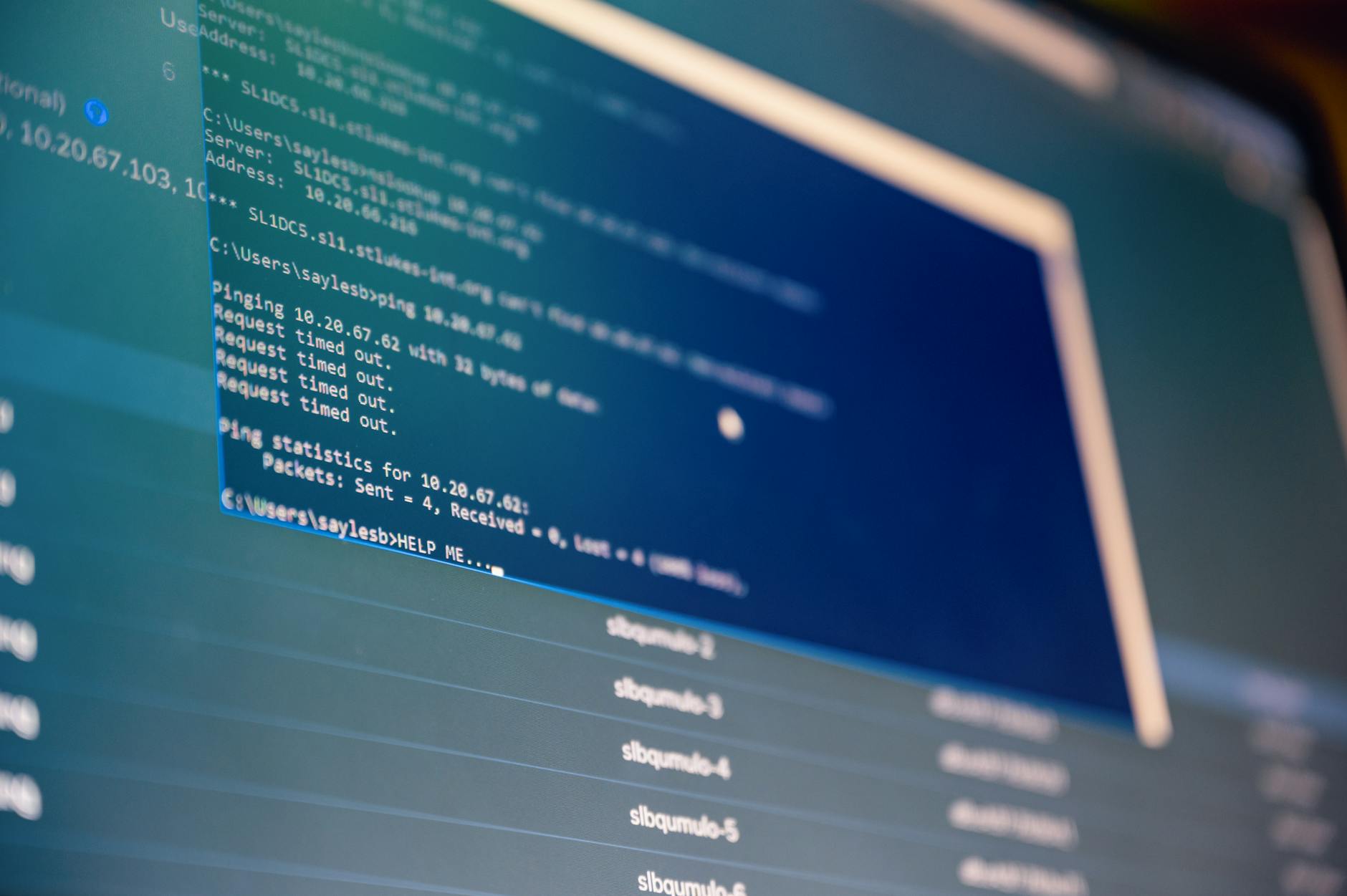كيفية إزالة ملفات التحديثات القديمة
كيفية إزالة ملفات التحديثات القديمة
استعادة مساحة التخزين وتحسين أداء جهازك بخطوات بسيطة
تتراكم ملفات التحديثات القديمة بمرور الوقت على جهاز الكمبيوتر الخاص بك، مما يستهلك مساحة تخزين قيمة وقد يؤثر على أداء النظام. هذه الملفات هي بقايا التحديثات السابقة التي لم تعد ضرورية بعد تثبيت الإصدارات الأحدث. لحسن الحظ، توجد عدة طرق فعالة للتخلص من هذه الملفات واستعادة المساحة المفقودة. سيقدم هذا الدليل الشامل خطوات عملية ومفصلة لمساعدتك في تنظيف جهازك وتحسين كفاءته. من خلال تطبيق هذه الإرشادات، ستتمكن من تحرير مساحة كبيرة دون التأثير على استقرار نظام التشغيل.
استخدام أداة تنظيف القرص (Disk Cleanup)

خطوات استخدام تنظيف القرص
للبدء في عملية التنظيف باستخدام أداة تنظيف القرص، اتبع الخطوات التالية بدقة. تأكد من إغلاق أي برامج أو تطبيقات قد تكون مفتوحة لتجنب أي تعارضات أثناء العملية. يمكن أن تستغرق هذه الخطوة بعض الوقت، خاصة إذا كان هناك قدر كبير من الملفات المراد حذفها.
الوصول إلى تنظيف القرص
افتح قائمة “ابدأ” واكتب “تنظيف القرص” في شريط البحث. اختر “تنظيف القرص” من قائمة النتائج الظاهرة. ستظهر لك نافذة تطلب منك تحديد محرك الأقراص الذي تريد تنظيفه. عادة ما يكون محرك الأقراص C هو الخيار الافتراضي، وهو المحرك الذي يحتوي على ملفات النظام. انقر على “موافق” للمتابعة.
تشغيل تنظيف ملفات النظام
بعد اختيار محرك الأقراص، ستظهر نافذة أخرى تعرض قائمة بأنواع الملفات التي يمكن حذفها. لتضمين ملفات تحديثات ويندوز، يجب عليك النقر على زر “تنظيف ملفات النظام” في الجزء السفلي من النافذة. سيعيد البرنامج فحص القرص وقد يستغرق ذلك بضع دقائق. هذه الخطوة ضرورية للوصول إلى خيارات حذف التحديثات.
تحديد ملفات التحديثات والحذف
بعد إعادة الفحص، ستظهر لك نفس النافذة ولكن مع خيارات إضافية، بما في ذلك “تنظيف تحديثات ويندوز” أو “ملفات تثبيت تحديثات ويندوز المؤقتة”. حدد مربعات الاختيار بجوار هذه الخيارات. قد تجد أيضًا خيارات مثل “حزم برامج تشغيل الجهاز” أو “نقاط استعادة النظام وظلال النسخ”. بعد التحديد، انقر على “موافق” ثم “حذف الملفات” لتأكيد العملية.
الحذف اليدوي للملفات المؤقتة وبقايا التحديثات
على الرغم من أن أداة تنظيف القرص هي الأفضل، إلا أنه في بعض الحالات قد تحتاج إلى التحقق من بعض المواقع يدويًا أو تفضل هذه الطريقة. تتضمن هذه الطريقة الوصول إلى مجلدات معينة وحذف محتوياتها. يجب توخي الحذر عند استخدام هذه الطريقة لضمان عدم حذف أي ملفات نظام حيوية.
حذف الملفات المؤقتة من مجلد Temp
يمكن أن تتراكم الملفات المؤقتة في مجلد Temp الخاص بالنظام. لفتح هذا المجلد، اضغط على مفتاح Windows + R لفتح نافذة “تشغيل”. اكتب %temp% واضغط على Enter. سيتم فتح مجلد يحتوي على العديد من الملفات والمجلدات المؤقتة. يمكنك تحديد جميع هذه الملفات (Ctrl + A) وحذفها (Shift + Delete للحذف الدائم). قد لا تتمكن من حذف بعض الملفات المستخدمة حاليًا؛ تخطى هذه الملفات.
إزالة ملفات التوزيع البرمجي لـ Windows Update
يحتوي مجلد SoftwareDistribution على ملفات التحديثات التي يقوم ويندوز بتنزيلها قبل تثبيتها. في بعض الأحيان، يمكن أن تتلف هذه الملفات أو تتراكم بشكل غير ضروري. يجب إيقاف خدمة Windows Update قبل حذف محتويات هذا المجلد. افتح موجه الأوامر كمسؤول واكتب net stop wuauserv ثم net stop bits.
حذف محتويات مجلد SoftwareDistribution
بعد إيقاف الخدمات، انتقل إلى المسار التالي: C:\Windows\SoftwareDistribution\Download. قم بتحديد جميع الملفات والمجلدات داخل مجلد “Download” واحذفها. هذه هي الملفات التي تم تنزيلها للتحديثات. بعد الحذف، أعد تشغيل الخدمات التي أوقفتها بكتابة net start wuauserv و net start bits في موجه الأوامر.
نصائح إضافية للحفاظ على نظافة النظام
لا تقتصر إدارة ملفات التحديثات على الحذف فقط، بل تشمل أيضًا ممارسات الصيانة الدورية. يمكن أن تساعد هذه النصائح في منع التراكم المفرط للملفات غير الضرورية والحفاظ على أداء جهازك في أفضل حالاته. الحفاظ على نظام نظيف يقلل من احتمالية حدوث أخطاء ويزيد من عمر الجهاز الافتراضي.
تعطيل نقاط استعادة النظام القديمة
نقاط استعادة النظام تستهلك مساحة كبيرة ويمكنك إدارتها. افتح “خصائص النظام” (انقر بزر الماوس الأيمن على “هذا الكمبيوتر” ثم “خصائص”). اختر “حماية النظام”، ثم “تكوين”. يمكنك هنا ضبط الحد الأقصى للمساحة المخصصة لنقاط الاستعادة أو حذف جميع نقاط الاستعادة القديمة. هذا يحرر مساحة كبيرة، ولكن تذكر أنك لن تتمكن من العودة إلى نقاط سابقة.
استخدام مستشعر التخزين (Storage Sense) في ويندوز 10/11
مستشعر التخزين هو ميزة أتمتة في ويندوز 10 و 11 تساعد على تحرير مساحة تلقائيًا. للوصول إليه، اذهب إلى “الإعدادات” > “النظام” > “التخزين”. قم بتفعيل “مستشعر التخزين” ويمكنك تكوينه لحذف الملفات المؤقتة ومحتويات سلة المحذوفات وملفات التنزيلات التي لم تتغير لفترة معينة تلقائيًا. هذه الميزة تقلل الحاجة إلى التنظيف اليدوي.
إلغاء تثبيت البرامج غير المستخدمة
بالإضافة إلى ملفات التحديثات، تستهلك البرامج التي لا تستخدمها مساحة كبيرة من القرص الصلب. راجع قائمة البرامج المثبتة على جهازك بانتظام. اذهب إلى “الإعدادات” > “التطبيقات” > “التطبيقات والميزات” وقم بإلغاء تثبيت أي برامج لا تحتاجها. هذه الخطوة البسيطة يمكن أن تحدث فرقًا كبيرًا في تحرير المساحة.
تحديث نظام التشغيل بانتظام
على الرغم من أننا نتحدث عن إزالة التحديثات القديمة، إلا أن تحديث نظام التشغيل بانتظام يضمن دمج الإصلاحات والتحسينات بشكل صحيح، مما يقلل من فرصة تراكم الملفات القديمة التي تسبب مشاكل. كما أن التحديثات غالبًا ما تتضمن أدوات تحسين أداء النظام. حافظ على تحديث جهازك لتجنب المشاكل المستقبلية.
تعد إزالة ملفات التحديثات القديمة خطوة أساسية للحفاظ على صحة جهاز الكمبيوتر الخاص بك وتحسين أدائه. سواء اخترت استخدام أداة تنظيف القرص المدمجة أو قمت بإجراء بعض التنظيف اليدوي، فإن الهدف هو نفسه: تحرير مساحة القرص وتحسين سرعة النظام. باتباع الإرشادات المقدمة في هذا المقال، يمكنك التأكد من أن جهازك يعمل بأقصى كفاءة. لا تنسَ تطبيق النصائح الإضافية للحفاظ على نظامك نظيفًا ومنظمًا بشكل مستمر.